Тень от Солнца: Когда данная настройка включена, солнце представляет из себя динамический источник света (в зависимости от выбранного вами рендера), и, как и все объекты, может отбрасывать тени от своих солнечных лучей. Хотя, в результате, серьезно повышается реализм и атмосфера игры, эта настройка также может конкретно снизить производительность.
Если вы желаете отключить солнце как динамический источник света, выключите данную опцию, и ваш ФПС заметно повысится. Тень от Травы: При включении данной настройки, трава на открытых пространствах будет отбрасывать тени с попеременной интенсивностью. В неактивном состоянии, все, связанные с травой тени будут удалены, что может повысить производительность.
Падение качества картинки будет не особо значимым, так что вы можете отключить эту опцию, если вы боретесь за повышение ФПС. Заметьте, что если Тени от Солнца отключены, тени от травы также будут автоматически вырублены. Дальность освещения: Данный ползунок контролирует расстояние видимости источников света в игре.
УБИРАЕМ ДРОЖАНИЕ ПРИЦЕЛА В СТАЛКЕРЕ ЗОЛОТОЙ ШАР!!!
Экспериментируя с этой настройкой, я не обнаружил реального улучшения качества картинки, при изменении позиции данного слайдера. Как правило, мой ФПС повышался при низких настройках данного ползунка, так что это может быть полезным для повышения производительности без какого-либо особо заметного падения качества картинки.
Фонарики от НПС: При включении данной опции, неигровые персонажи (НПС – то есть любые контролируемые компьютером персы) будут использовать электрические фонарики наподобие такого, который есть у вас. Хотя это и повышает реализм, в сценах со множеством источников света от фонариков и в частности с включенным динамическим освещением, это серьезно уменьшит ФПС.
Если вы влезете в жаркую боевую стычку с противником, сцена будет немного лагать, возможно вы захотите отключить данную опцию, но запомните, что вам будет тяжелее обнаружить врага ночью или под землей, поскольку вы не сможете проследить их движение или увидеть их приближающимися к вам, по свету от фонариков. Качество теней: Данный слайдер определяет появление теней в игре от динамических объектов, чем больше вы будете сдвигать ползунок вправо, тем меньше у вас будет ФПС.
Разницу между самым низким и высоким параметром этого слайдера достаточно сложно заскриншотить – главное, что разница не приоритетная, наиболее заметный эффект будет только на самом низком качестве, тени станут более упрощенными и немного размытыми, они также будут иметь некоторую тенденцию к мерцанию во время движения объекта. Заметьте, что вы можете самостоятельно настроить качество теней непосредственно выбрав размеры разрешения карты теней, используя настройки -smap1536, -smap2048, -smap2560, -smap3072, и -smap4096, переключение между ними объяснено в разделе Продвинутого Твикинга.
Вертикальная Синхронизация (ВСунс): Видео-Синхронизация представляет собой синхронизацию вашей видюхи с возможностями вашего монитора перерисовывать картинку на экране определенное количество раз в секунду, измеряемую в Hz. Когда ВСунс включен, ваш максимальный ФПС будет зависеть от возможности вашего монитора обновляться на выбранном вами разрешении, и что более важно на некоторых локациях ФПС может упасть настолько сильно (около 50%) из-за того, что вашей видюхе придется ждать, чтобы отобразить целый кадр.
☢ S.T.A.L.K.E.R. Маленькая точка прицела ☢ Как сделать?
В результате, включение Вертикальной синхронизации может оказать приоритетный негативный эффект на уровень производительности игры, хотя вы можете противопоставить этому включение Тройной Буферизации. Похоже, что данная настройка сломана, то есть в Сталкере ВСунс будет отключен независимо от того выберите вы эту настройку или нет. Хотя очень сильно рекомендуется, чтобы ВСунс у вас был отключен, но если вы наткнетесь на рваное рябистое изображение при выключенной синхронизации, и если эти глюки вас раздражают, мы можете включить ВСунс в Сталкере, выставив VSync On на вашей контрольной панели видюхи в винде. Частота 60Гц: Если данная опция отключена, это позволит экрану обновляться, превышая порог 60Hz. По идее нет причин, из-за которых вам придется включить эту опцию, большинство современных ЭЛТ мониторов и некоторые ЛСД моники вполне могут работать на уровне обновления кадров в секунду выше 60Hz, что может вам как помочь повысить ФПС, когда включена синхронизация, так и уменьшить напряжение на глаза при использовании ЭЛТ мониторов.
Звук
SFX (Громкость), Громкость музыки: Эти слайдеры контролируют громкость спецэффектов в игре (SFX), и любую другую музыку, такую например, которая играет в главном меню. Установка данных слайдеров далеко влево не отрубит музыку и звуковые эффекты полностью, так что это не сказывается на производительности.
Смотрите раздел Продвинутых настроек, если вы хотите реально отключить загрузку всех звуков в игре, например, для решения проблемы с ним. EAX: Вы можете включить звуки окружающей среды(объемный звук) на аудио-картах, которые поддерживают эту функцию, в основном это звуковухи SoundBlaster/Audigy/X-Fi.
Когда эта настройка включена, звуковые эффекты станут более реалистичными в 3D пространстве, но это также может серьезно понизить производительность и привести к трещанию звука и помехам на некоторых системах. Если вы испытываете проблемы со звуком, во-первых убедитесь что у вас установлен последний аудио драйвер для вашей звуковой системы.
Затем, мы можете захотеть попытаться переключить аудио рендер, для того, чтобы увидеть, увеличится ли производительность и плавность игры или проверить, решит ли это ваши проблемы со звуком. Про использование параметра запуска –dsound подробно расписано в разделе Продвинутых настроек. Эта фича заставляет Сталкер использовать ДиректСаунд аудио рендер вместо ОпенАЛ.
Пользователи Висты, обратите внимание, когда вы форсируете ДиректСаунд, вы будете автоматически переключены на софтварный аудио режим и потеряете EAX эффекты, хотя это может решит звуковые проблемы в Висте. Если это не помогает, или вы не хотите использовать ДиректСаунд, при дальнейших попытках исправить глюки для начала убедитесь что ваша версия ОпенАЛ самая последняя, здесь вы можете скачать и сравнить версии фаилов библиотек OpenAL32.dll и wrap_oal.dll с вашими в папке Program FilesTHQS.T.A.L.K.E.R. — Shadow of Chernobylbin (вернее с той папкой, куда вы установили игру – прим. перев.). Некоторые люди говорят, что использование этого конкретного файла OpenAL32.dll с заменой того, который в директории игры, правит проблемы с ЕАХ’ом, но объемный звук 5.1 не пашет, вы полюбому можете попробовать (но сделайте лучше бэкап оригинального OpenAL32.dll на всякий случай). Наконец, вы можете поэкспериментировать с консольными командами snd_, также как и с параметром запуска –nosound, про который более подробно расписано в Секции Продвинутого Твикинга, рекомендую проверить, возможно звук является источником проблемы. Если ничего нифига не помогает, решением проблемы может быть либо патч от разрабов или апгрейд аудио драйвера.
Игра
Сложность: Вы можете выбрать 1 из 4 уровней сложности в выпадающем окошке. В порядке от простейшего уровня до наисложнейшего: Новичок, Сталкер, Ветеран и Мастер. Чем выше настройка, тем меньше полезных объектов может быть найдено в игровом мире, и больше вероятность, что враг вас ранит при стрельбе.
Например, на уровне сложности Новичок, враг имеет только 20% шанс попасть в вас, тогда когда на Мастере у них 50% шанс ранить вас с каждым выстрелом. Вы можете также менять уровень сложности налету, так что если вы вляпаетесь на какой-нибудь локации по самые уши, то вполне можете временно понизить сложность. Показывать Прицел: Если включено, прицел будет виден на экране.
Рекомендуется оставить как есть, так как очевидно, что целиться с ним из оружия намного проще. Хотя вы можете отключить прицел для того чтобы например сделать скриншоты или потренироваться в стрельбе (в реале ведь прицелов такого рода не бывает 😉 ). Динамический Прицел: Если включено, прицел будет менять форму в зависимости от оружия, которым вы в данный момент экипированы и движений, которые вы совершаете.
Например, использование дробовика увеличивает ширину прицела, так как дробик имеет больший разброс. Если вы поворачиваетесь или двигаетесь, динамический прицел также будет менять размеры, дабы симулировать уменьшение точности стрельбы. В общем, если это вас раздражает, вы можете отрубить данную опцию.
Показывать оружие: Если включено, экипированное вами в данный момент оружие будет отображаться на переднем плане экрана. Отключение этой опции уберет отображаемую пушку, что может повысит ФПС и видимость, но может также привести к неразберихе, если вы в какое то мгновение забудете, какое оружие у вас в руках.
Дистанция до цели: Если врублено, будет определяться дистанция до конкретного объекта на который ваш прицел направлен в данный момент. Если вам это мешает и кажется нереалистичным, отключите эту опцию.На слабых компах лучше не включать эту фичу,т.к. это добавит лагов и фризов. Распознавание НПС: При включении, НПС, которые расположены под вашим прицелом, будут идентифицироваться, туда включается их отношение к вам: дружелюбность (зеленый цвет), нейтрал (желтый) и вражины (красный), их имена и группировка к которой они принадлежат. Хотя, лучшим вариантом будет держать эту опцию включенной, особенно в начале игры, вы можете отрубить ее для большего реализма и повышения сложности игры.
Управление
Чувствительность мыши: Данный веселый слайдер определяет насколько быстры ваши движения мышкой в игре (для непонятливых, насколько ваши игровые движения по скорости совпадают с движением мыши). Устанавливайте эту настройку в соответствии с вашим вкусом, она не оказывает никакого влияния на производительность.
Запомните, что любые лаги или замедленная ответная реакция, которую вы получаете, используя мышку в игре, напрямую зависят от частоты кадров. Вы можете также попытаться использовать инструкцию по твикингу “Максимальный ФПС рендеринг” на последней странице этого гайда.
Инвертировать Мышь: Когда включено, движение мышки вперед заставляет вашего героя смотреть вниз, а толкание мышки назад – смотреть вверх. Устанавливайте по вашему вкусу, никакого влияния на производительность. Оставшиеся настройки управления достаточно хорошо сами себя объясняют, и вы вполне можете установить их сами в соответствии с вашими конкретными предпочтениями.
Стоит однако заметить про некоторые недокументированные кнопки, включая Быстрое Сохранение(F6), Быструю Загрузку(F7), Убирание Худа с экрана (-), Возвращение Худа (+). Заметьте, что до первого патча вы также могли ускорять время, используя клавишу *, и возвращать ее нормальное течение назад, нажав кнопку /, тем не менее к несчастью эта фишка была убрана из игры в первом патче, навсегда… Кроме того вы можете менять конфигурацию клавиш и забиндить как документированные так и недокументированные действия; во-первых используйте команду bind_list чтобы увидеть все назначенные действия, а затем команду bind либо в консоли, либо в вашем User.ltx файле. Например, чтобы забиндить функцию прыжка на клавишу J, наберите bind jump kJ в консоли, или отредактируйте соответствующую строчку в User.ltx. За подробностями идем в секцию Продвинутого Твикинга. Когда вы изменили какую-либо из игровых настроек, нажмите кнопку “Применить”, чтобы измененные параметры возымели должный эффект. Запомните, что некоторые настройки требуют выхода и перезагрузки игры, чтобы они заработали корректно (можно в консоли набрать vid_restart для перезагрузки видеоподсистемы – прим перев.)
Источник: stalkerin.gameru.net
Как убрать прицел в сталкере
Структуру папок и местонахождение основных файлов игры Сталкер смотрим здесь Структура файлов и папок
Отключаем выброс на ЧАЭС(от камрада Romale)
Короче, нашел у себя в загашнике решение (вроде как от самого Архары) и испытал, создав ситуацию с неотключившимся выбросом (не уходил с локации пока таймер не обнулился), вот описание (подправил немного):
Добавить в самый низ файла: gamedatascriptsarhara_dialog.script
вот такую функцию:
function dell_duratskiy_timer()
local se_obj = alife():object(«aes2_space_restrictor_death_0000»)
if se_obj then
alife():release(se_obj, true)
end
end
затем, вызов функции в таком виде: arhara_dialog.dell_duratskiy_timer
вставить в любой ближайший диалог.
Либо, в файл: gamedatascriptsbind_stalker.script
под строку: function actor_binder:update(delta)
добавить вызов: arhara_dialog.dell_duratskiy_timer()
Сохранить изменения, грузить сейв перед заходом на ЧАЭС-1 и потом переходить, или загружаться с автосейва перехода, тоже сработает.
После, как перешли на ЧАЭС-1 и выброс отключился — сохраняемся, выходим из игры и удаляем строку arhara_dialog.dell_duratskiy_timer() из файла bind_stalker.script
Шпаргалка № 6 по «ковырянию» сталкера с модом АМК


Дата: Четверг, 12.09.2013, 07:23
Ключи для быстрого запуска игры , также немного разгружает память .
На рабочем столе , правой кнопкой мышки кликаем на ярлык.S.T.A..L.K.E.R
Далее , выбираем Свойства
Далее , в Объект , после кавычек , делаем пробел и прописываем
. XR_3DA.exe» -nointro -noprefetch -noshadows
Подходит к любому Сталкеру , Н.И. не нужна , удачи .
Чем дальше в лес , тем толще партизаны



Уважение: 1
Награды: 1
Облучение: 0%

Дата: Четверг, 12.09.2013, 07:25
Небольшая статья n6260 о переключателях командной строки .
Ряд дополнительных команд, которые можно запускать при старте STALKER’а называются Переключателями Командной Строки. Эти ‘переключатели’ — это команды посланные главному исполняемому файлу XR_3DA.exe, говорящие движку выполнить определённые действия при запуске игры. Для использования переключателей командной строки, кликните правой кнопкой мыши на ярлыке STALKER’a и выберите ‘Свойства’. Далее в поле ‘Объект’, через пробел от последнего символа, вставьте переключатель(и) которые вы хотите использовать. Например:
«C:Program FilesTHQS.T.A.L.K.E.R. — Shadow of ChernobylbinXR_3DA.exe» -nointro -noprefetch -noshadows
Переключатели -nointro, -noprefetch и -noshadows добавлены для отключения вводных заставок с логотипами, предварительной загрузки информации (ускоряет запуск и загрузку сохранений) и отключения всех не солнечных теней в игре. По другому не возможно использовать предигровые настройки. Можно вернуть настройки в любой момент просто удалив переключатель с ненужной настройкой из ярлыка или создав другой с требуемыми переключателями и использовать его когда ты захочешь запустить игру с другими настройками. дополнение от —HikeR 14:17, 31 мая 2007 (MSD)][
Для различных ситуаций можно создать несколько копий ярлыков для запуска игры с различными параметрами. Например можно использовать ключ -nointro для всех вариантов, комбинацию -noprefetch -noshadows -nosound -r4xx для всяких экспериментов (отключен звук, префетч, тени, форсированно используется DX8, максимально быстрая загрузка), и просто ярлык для обычной игры
Полный список Переключателей Командной Строки для STALKER’а приведённый ниже сопровождается также кратким пояснение для каждого, где это было возможно. Я протестировал каждый и все переключатели, но некоторые переключатели не имеют видимого эффекта или просто подвешивают игру во время загрузки. Инструкции по предполагаемому использованию наиболее полезных переключателей приведены на протяжении этого гида:
Полный список Опция Описание
-_g
-batch_benchmark
-bug
-build
-center_screen Центрирует экран, когда игра запущена в оконном режиме.
-debug_ge
-depth16
-designer
-demomode [ ]
-disasm
-dsound Использовать DirectSound вместо OpenAL.
-ebuild
-file_activity Записывает в файл активность консоли на протяжении игры.
-fsltx
-gloss
-gpu_nopure Переключает GPU состояние из Pure Hardware (полное ускорение) в simply Hardware (упрощенное ускорение) режим.
-gpu_ref Switches the GPU state to Reference mode.
-gpu_sw Переключает GPU режим в Software Renderer(Программное Ускорение).
-i
-keep_lua
-launcher
-load [savegame] Загружает указанные сохранения при запуске.
-ltx [filename.ltx] Загружает и исполняет указанный filename.ltx конфигурационный файл. (имеется ввиду свой аналог system.ltx)
-mblur Позволяет команде r2_mblur исполнятся правильно, если использована.
-mem_debug
-mt_cdb
-nes_texture_storing
-netsim
-no_call_stack_assert
-no_direct_connect
-no_occq
-nodf24
-nodistort Удаляет эффекты искажения, например тёплый воздух вокруг огня и сворачивания возле аномалий.
-nointro Пропустить все вступительные ролики/заставки.
-nojit
-nolog Отключает ведение лога.
-nonvs
-noprefetch Отключает предварительную загрузку ресурсов. Игра загружаются быстрее, игровые тормоза могут усилится или привести к зависанию.
-noshadows Отключает тени от динамических источников света (кроме солнца). Может добавить FPS.
-nosound Отключает весь звук в игре.
-overlay [директория] Назначить другую директорию для сохранённых игр/профилей/конфигурационных файлов.
-pure_alloc
-pack [ ]
-psp Включает режим вида от третьего лица, и возможность стрелять .
-r2 Запускает STALKER в режиме DX9 Полного динамического освещения.
-r2a Запускает STALKER в режиме DX9 Объектного динамического освещения.
-r4xx Запускает STALKER в режиме DX8 Статического освещения.
-silent_error_mode
-sjitter
-skinw
Следующие переключатели устанавливают размер карты теней, которая влияет на качество всех теней, похожи на внутриигровую настройку качество теней. Здесь ты можешь точно указать точное высшее разрешение качества теней (т.е. -smap2048, -smap3072 и -smap4096) которое увиличивает качество теней, но уменьшает FPS:
-smap1536
-smap2048
-smap2560
-smap3072
-smap4096
-ss_tga Все скриншоты в игре будут делаться в оба формата: .JPG и высокого качества .TGA формат.
-start [ ]
-sunfilter
-svcfg
-tsh
-tdemo
-tdemof
-techdemo
-tune
-x86
-xclsx
Источник сайт АМК-теам.
Источник: stalker-gamers.ru
Консольные команды в сборках
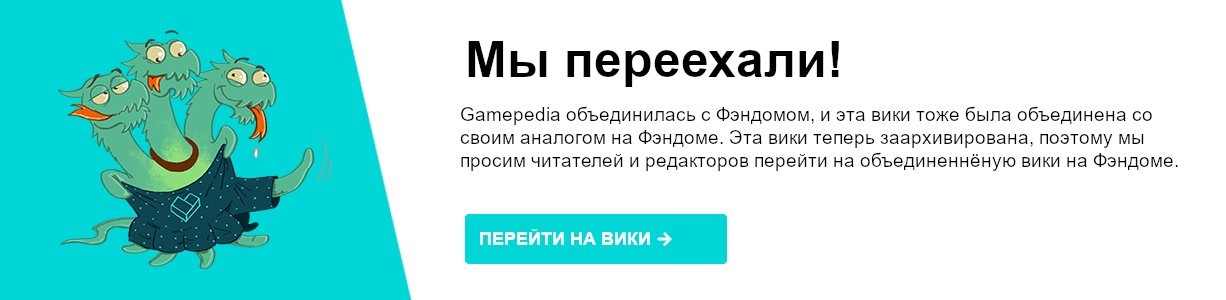
Ниже приведены консольные команды различных сборок игры. Консольные команды финальных версий в соответствующей статье.
Не охвачены сборки: 3120 (в связи с значительным прогрессом по сравнению с предыдущими сборками, его нужно сравнивать только с ТЧ 1.0004 WorldWide).
Также не охвачены сборки без ресурсов («Бины»).
О неточных данных в основной таблице
ЕСЛИ какие-то данные В ОСНОВНОЙ ТАБЛИЦЕ по вашему мнению неточные, НЕ НАДО править в основной таблице! Напротив нужной строки вставляйте примечание ( ) и внутри пишите что надо!
Легенда
Порядок сборок согласно этому списку.
Начиная с ### — команда появилась в сборке ### и присутствует во всех сборках до мультиплеерной 2947
### — %%% — команда присутствует в интервале сборок от ### до %%% ВКЛЮЧИТЕЛЬНО. Повтор подобной конструкции (а такого вроде как нет) означает что после сборки %%% команда временно была убрана, но затем возвращена.
Нет в ### — команда отсутствует в сборке ### но присутствует в соседних
### — команда присутствует только в сборке ###
Номера через запятые — список таких одиночных сборок
вот так указывается команда-замена
(вот так) указывается команда-предок
Список консольных команд с разъяснением (основная таблица)
ВНИМАНИЕ! Значения аргумента указаны для той сборки, с которой команда впервые появилась.
Для определения точного значения аргумента, для конкретной сборки, воспользуйтесь в ней командой help
Звук
Общие настройки
Громкости
Эффекты
Объёмный звук
Невідомы поки команды
Физика
Невідомы поки команды
Материалы
Невідомы поки команды
Погода
Графика
Общие настройки
Яркость-Контраст-Гамма
Видео
Текстуры
Постпроцессы
Ветер
Деревья
Фильтрация текстур
Сглаживание
Детализация и качество
Details
Wallmarks
Occlusion
Попиксельные шейдеры (R1)
Линейная интерполяция освещения (R1)
Фильтрация теней (R1)
Отражения (R1)
для отражения от поверхностей
Псевдо-динамические источники света (R1)
Освещение и тени (R2)
Солнце (R2)
Глобальное освещение (R2)
Рельеф поверхностей (R2)
Motion Blur (R2)
Bloom (R2)
Tone Mapping (R2)
Глянец (R2)
Наполнение Z-буфера (R2)
Невідомы поки команды
Игра
Актор
UI
AI
Камера
Сеть
Общие
Чередование карт
Голосования
Тип сервера
Тип игры
Число игроков
Пределы
Охота за артефактами
Командные игры
swap teams for artefacthunt game
Аномалии
Индикация
Погода
Смена типа игры и карты
Имена
Очистка
Логи и статистика
Наблюдение
Временные задержки
Разное
из радиуса вокруг прицела [77]
Прочее
на клиентской части
Управление
Мышь
Клавиши
Конфиги
Различные команды
Отладка
Отладка AI
Отладка скриптов
Список поддерживаемых разрешений экрана
| 512×384 / 640×480 / 800×600 / 1024×768 / 1280×1024 | 749 |
| 160×120 / 320×240 / 512×384 / 640×480 / 800×600 / 1024×768 / 1280×1024 | 756 |
| 512×384 / 640×480 / 800×600 / 1024×768 / 1280×1024 / 1600×1200 | 1098—1154 |
| 160×120 / 320×240 / 512×384 / 640×480 / 800×600 / 1024×768 / 1280×1024 / 1600×1200 | 1230—1469 |
| 320×240 / 512×384 / 640×480 / 800×600 / 1024×768 / 1280×1024 / 1600×1200 | 1472—1893 |
| 640×480 / 800×600 / 1024×768 / 1280×1024 / 1600×1200 | 1902—1925 |
| 320×240 / 512×384 / 640×480 / 800×600 / 1024×768 / 1280×1024 / 1600×1200 | 1935—1936 |
| 640×480 / 800×600 / 1024×768 / 1280×1024 / 1600×1200 | 1957 |
| 320×240 / 512×384 / 640×480 / 800×600 / 1024×768 / 1280×1024 / 1600×1200 | 1964—1971 |
| 640×480 / 800×600 / 1024×768 / 1280×1024 / 1600×1200 | 1994 |
| 640×480 / 800×600 / 1024×768 / 1280×960 / 1280×1024 / 1600×1200 | 2212—2217 |
| 640×480 / 800×600 / 1024×768 / 1280×960 / 1280×1024 / 1600×900 / 1600×1200 | 2218—2571 |
| 320×240 / 512×384 / 640×480 / 800×600 / 1024×768 / 1280×960 / 1280×1024 / 1600×900 / 1600×1200 | 2588 |
| 640×480 / 800×600 / 1024×768 / 1280×960 / 1280×1024 / 1600×900 / 1600×1200 | 2604 |
Пока точно неизвестно
ПОСЛЕ ВЫТАСКИВАНИЯ КОМАНДЫ ОТСЮДА ОБЯЗАТЕЛЬНО ПРОВЕРИТЬ ВСЮ ИНФОРМАЦИЮ, ОСОБЕННО ПРО ИНТЕРВАЛ СБОРОК! [88]
ВНИМАНИЕ — ТУТ ИНФА МОЖЕТ ДУБЛИРОВАТЬСЯ.
Примечания
- ^ Аргумент следует вводить через пробел после команды. Для различных сборок аргумент может отличаться, уточняйте в консоли набором команды help
- ^ Курсивом выделяется команда(ы), на которую текущая команда была заменена
- ^ Уточнить!
- ^ С расстоянием
- ^ Я сам постоянно замечал его при быстром движении камеры в режиме демо-записи.
- ^ Смысл включать только для 5.1 систем
- ^ Хотя результат выражается как изменение силы воздействия ГГ на физику
- ^ Проверить?
- ^ Что, сложно проверить?
- ^ Glow (свечение, отблеск) — световой эффект в трёхмерной графике, заключается в том, что у ярких областей объекта наблюдается засвеченность по периметру этих областей, из-за чего создаётся впечатление, что на поверхности яркого объекта виден световой ореол. В данном конкретном случае, для рендера DX 7, эффект применяется к лампам освещения и кострам, при этом само «зарево» является текстурой, расположенной перпендикулярно камере.
- ^ В списке консольных команд аргумента у команды не было, значения установлены опытным путём
- ^ Вертикальная синхронизация — это когда FPS подгоняется под частоту обновления экрана.
- ^ Килобайты. В рендере используется вершинный буфер. До заполнения координатами вершин, буфер блокируется, чтобы видеокарта не пыталась оттуда брать данные. Перед блокировкой проверяется размер данных для заполнения буфера, сравнивается с его размером, и если размер данных больше размера буфера, происходит вылет: (bytes_need <=mSize) vl_Count. В ТЧ его почему-то ограничили 512 килобайтами, поэтому ЧНовские Болота и функционируют на нём только с туманной погодой (ограничение дальности отрисовки геометрии =>снижение размера данных для вершинного буфера). Ну и интересный факт: текущий размер буфера пишется в лог, после * DVB created:
- ^ Согласно мануалу от GSC из 12хх сборок
- ^ Согласно мануалу от GSC из 12хх сборок
- ^ Согласно мануалу от GSC из 12хх сборок
- ^ Согласно мануалу от GSC из 12хх сборок
- ^ [0.000010 — 0.000010 — 0.000010] — [2.000000 — 2.000000 — 2.000000]
- ^ [0.000010 — 0.000010 — 0.000010] — [2.000000 — 2.000000 — 2.000000]
- ^ Согласно мануалу от GSC из 12хх сборок работает только в режиме вертикальной синхронизации без суперсэмплинга (интересно. может эти эффекты несовместимы)
- ^ Согласно мануалу от GSC из 12хх сборок
- ^ Анизотропная фильтрация — улучшение отображения текстур на сильно наклонённых полигонах
- ^ Просто, но очень ресурсоёмко. Исключено из поддержки в 8 DirectX, но возвращено у AMD HD6ххх для 9 DX и Nvidia Fermi для 9-11 DX. Аргумент команды умножает разрешение экрана, что будет для нуля я не проверял :). Вполне возможно, что ноль отключает алгоритм сглаживания вообще.
- ^ Согласно мануалу от GSC из 12хх сборок
- ^ Что именно за сглаживание непонятно, но навряд-ли полноэкранное
- ^ Маскирует aliasing, что-то делая с размытостью, схожий эффект проявляется на ЖК-мониторах, при разрешении, меньшем чем разрешение монитора
- ^ [0.000000 — 0.000000 — 0.000000] — [1.000000 — 1.000000 — 1.000000]
- ^ [0.000000 — 0.000000 — 0.000000] — [1.000000 — 1.000000 — 1.000000]
- ^ Есть догадки по поводу работы: http://www.moddb.com/mods/dynamic-shaders/videos/test-effects-demo
- ^ Согласно чьему-то самопальному мануалу на 1154 билд, надо проверить
- ^ Или дальность прорисовки геометрии что равнозначно
- ^ Минус это чёткость а плюс это размытие.
- ^ Минус это чёткость а плюс это размытие.
- ^ Минус это чёткость а плюс это размытие.
- ^ Меньше-гуще
- ^ Меньше-гуще
- ^ Согласно мануалу от GSC из 12хх сборок
- ^ Согласно мануалу от GSC из 12хх сборок
- ^ от пуль и т.д.
- ^ Проверить.
- ^ ещё говорят что это что-то про растения — увеличение их количества и всё прочее
- ^ Ну V (ниже) это предположим Vertex, но что такое U?
- ^ Ну V это предположим Vertex, но что такое U (выше)?
- ^ узнать бы что это такое
- ^ Согласно мануалу от GSC из 12хх сборок
- ^ вообще то просаживает ФПС у источников света но в плюсе любимый всеми тот камблю блум и в целом увеличение освещённости
- ^ [0.000000 — 0.000000 — 0.000000] — [2.000000 — 2.000000 — 2.000000]
- ^ bias — смещение; scale — величина; far — далеко; near — близко; depth — интенсивность
- ^ Что это такое не совсем понял. При вкл вдали тени чётче и лучше
- ^ Сам я предполагаю вариант освещённости от неба
- ^ High Dynamic Range
- ^ Везде где упоминается HDR пояснить что это
- ^ Оказывает самое большее влияние, скорее всего определяет точку серого
- ^ Да, на один билд 🙂 Первая такая команда и не последняя
- ^ single/deathmatch/ctf/assault/cs
- ^ Без аргумента — быстрое сохранение
- ^ Это пример аргумента, точные значения неизвестны
- ^ Если включить то при нажатии шифта ГГ пойдёт как обычно
- ^ Не знаю, как это работает, но у меня НИ РАЗУ эта команда не меняла денежную сумму 🙁
- ^ Выполнение самого первого квеста — убить Стрелка 🙂
- ^ Во всех сборках ТЧ это распространяется именно на патроны, и только в 3120 бесконечными стали ещё и гранаты для оружия
- ^ Самое весёлое тут в том, что по ходу дела до сих пор никто не проверял работу данной команды
- ^ В игровой индустрии она и называется HUD, но в случае Сталкера прижилось понятие UI, поскольку конфигурационные XML-файлы, отвечающие за HUD имеют префикс ui_
- ^ Руки с оружием
- ^ Расшифровка Field/Focus of View сама по себе означает различный угловой размер (относительно экрана) объектов геометрии.
- ^ В финалке тонкая настройка параметра обеспечивается только с помощью файла alife.ltx
- ^ Разрешает/Запрещает использование фонаря NPC
- ^ Независимо от того, голосовали ли они или нет
- ^ Deathmatch/Team Deathmatch/Artefacthunt
- ^ Deathmatch/Team Deathmatch/Artefacthunt
- ^ st_deathmatch/st_team_deathmatch/st_artefacthunt с 2939
- ^ При достижении предела меняется карта из списка ротации
- ^ В команде ошибка кого-то из ГСК
- ^ Для нижележащих трёх команд смысл параметров: -1 – никогда, 0 – сразу, 1 – по времени в конфигах
- ^ Перевод
- ^ Перевод
- ^ То есть при отключённом режиме, предмет берётся только если на него прямо наведён курсор. Между прочим, отключение этой фичи решает один из багов ТЧ — подбор предметов сквозь преграды наподобие дверей шкафов.
- ^ Список действий надо будет сделать в этой-же статье, благо их не так то и много.
- ^ Список клавиш, кроме буквенно-цифровых, тоже надо составить.
- ^ Список действий надо будет сделать в этой-же статье, благо их не так то и много.
- ^ Переход на локацию Рабочий стол 🙂
- ^ Во время игры лог пишется в оперативку, а в файл загоняется при корректном завершении работы движка, если движок вылетает из-за своей ошибки то в файл не успевает записаться, и получается так называемый безлоговый вылет
- ^ Сделать полотно дисплея 🙂
- ^ Это система приоритетных целей в аи когда непись может ходить насвистывать, а когда увидел гг то может либо ходить свистеть дальше либо атаковать причём всё это он принимает сам на основе движка, а эта команда подключает скрипты
- ^ Ещё, предположительно, в 1154 билде в частности, во включённом состоянии без включенного ai_debug, позволяет «переговариваться» АИ-ботам «по рации». Во всяком случае у меня они ни с того ни с сего начали активно болтать. Да и на гейминаторе вроде подтверждают такое.
- ^ restarts script debugger or start if no script debugger presents
- ^ stop script debugger activity
- ^ ЭТУ СНОСКУ НЕ ТРОГАТЬ — ОНА РАЗДЕЛЯЕТ ГОТОВЫЕ И НЕ ГОТОВЫЕ КОМАНДЫ
- ^ По идее надо проверить. но есть ли смысл?
- ^ Модера, спасибо =)
- ^ выводит в консоль какой-то список
- ^ [-1000.000000 — -1000.000000 — -1000.000000]-[1000.000000 — 1000.000000 — 1000.000000]
Материалы сообщества доступны в соответствии с условиями лицензии CC BY-NC-SA 3.0, если не указано иное.
Источник: stalker-game.fandom.com
Общие правки игровых файлов Сталкер
Общие правки игровых файлов Сталкер 30.11.2013 15:36 #35635

Наверняка каждый из игроков в Сталкер рано или поздно задумывался о том, как же увеличить высоту прыжка или переносимый вес. Наверняка были и те, кто хотел ещё более углубиться в дебри «читерства» и сделать своего ГГ бессмертным.
Естественно, что заниматься «читерством» довольно нечестно и по отношению к себе, и по отношению к авторам модов, которые старались сделать своё детище максимально увлекательным. Однако, многие игроки в Сталкер, в особенности новички, сталкиваются с различными проблемами, которые легче всего решить правками игровых файлов.
Вспомнить хотя бы мод «Закоулки Правды», где построить пирамиду из грави-пушки, предложенной разработчиками, для того, чтобы достать третий тайник в Мёртвом Городе, оказывалось не под силу даже ветеранам игры в Сталкер. Приходилось лезть в конфиги, править высоту прыжка, потом ставить всё обратно. А если игрок впервые сталкивается с такими трудностями и совершенно ничего не знает о правках игровых файлов? Именно для растолкования того, как же править файлы игры Сталкер, и создана эта тема. Также рекомендую обратить внимание на тему Модостроение — создаем моды на Сталкер, в которой обсуждаются более глубокие вопросы модостроения.
Обратите внимание:
— В некоторых модах невозможно изменить их файлы, так как они используют систему «античит», которая скрывает важнейшие файлы для редактирования. Примером таких модов является серия «Гладиатор».
— Также, в некоторых модах игровые файлы запакованы в архивы, которые лучше не трогать, так как процесс их редактирования очень сложен. Примером таких модов является «Упавшая звезда. Честь Наёмника».
Как правильно, установить несколько Сталкеров одной версии, на один компьютер!
![]()
ВНИМАНИЕ: СПОЙЛЕР!
ЭТА ИНСТРУКЦИЯ ПОДХОДИТ ДЛЯ ВСЕХ СТАЛКЕРОВ. Для ТЧ, для ЧН, для ЗП.
—————————————————————————————————————————————-
Устанавливаем игру, в установщике ни чего не меняем, всё по умолчанию.
Регистрировать или вводить коды, не надо. (Это если установщик попросит.)
За тем, пропатчить игру до нужной версии.
Установить no-DVD, только нужной версии. (Все no-DVD, правильные, без ошибок.)
Скопировать правленый файл: fsgame.ltx (Для каждого Сталкера, это отдельный файл), в папку с игрой и согласиться на замену, этого файла.
После установки правленого файла: fsgame.ltx, при запуске игры, она создаст свою папку: profile, в которой будут: logs, savedgames, screenshots, user.ltx. Эта папка будет находиться в основной папке: S.T.A.L.K.E.R, там же где и bin, и gamedata.
fsgame.ltx для ТЧ — yadi.sk/d/np5Sq9s6ps3cS
fsgame.ltx для ЧН — yadi.sk/d/3AOVs-vZps3cX
fsgame.ltx для ЗП — yadi.sk/d/z6ntkbqRps3ch
С установкой закончили.
Теперь, открываем ту папку, в которую установилась игра.
Для ТЧ — Это (C:Program Files (x86)GSC World PublishingS.T.A.L.K.E.R)
Для ЧН — Это (C:Program Files (x86)GSC World PublishingС.Т.А.Л.К.Е.Р. — Чистое Небо)
Для ЗП — Это (C:Program Files (x86)GSC World PublishingS.T.A.L.K.E.R. — Зов Припяти)
И просто копируем всю папку под названием: S.T.A.L.K.E.R, в любое место.
Можно на диск С:
Можно на диск D:
ну и так далее, в общем, куда душе угодно.
Как всё скопировалось, открываем в скопированной папке: S.T.A.L.K.E.R, папку: bin,
находим в ней файл: XR_3DA.exe, кликаем на него правой клавишей мышки и выбираем пункт: Отправить — Рабочий стол (создать ярлык).
За тем сам ярлык, можно переименовать в название мода.
После всех выполненных действий, установленную по умолчанию игру, можно полностью удалить (Деинсталлировать) из системы, что бы освободить место на Жёстком диске.
ТАКИМ СПОСОБОМ МОЖНО СОЗДАВАТЬ, НЕ ОГРАНИЧЕННОЕ ЧИСЛО СТАЛКЕРОВ, ПРИЧЁМ КАЖДЫЙ СТАЛКЕР, БУДЕТ НЕ ЗАВИСИМЫМ.
. ВНИМАНИЕ .
—————————————————————————————————————————
Эта информация, касается только Сталкеров ЧН и ЗП, для Сталкера ТЧ, этого делать нельзя .
—————————————————————————————————————————
В Сталкерах ЧН и ЗП, при запуске с ярлыка, будет выскакивать ошибка:
Cannot open file «fsgame.ltx» Check your working folder.
Что бы исправить её:
Надо в свойствах ярлыка, на рабочем столе, удалить только слово: bin, из строчки.
Пример: Если вы ставили игру, на диск C:
———————————————————————————————-
Для ЗП.
БЫЛО.
«C:Program Files-GSC World PublishingС.Т.А.Л.К.Е.Р.-Зов Припятиbin»
СТАЛО.
«C:Program Files-GSC World PublishingС.Т.А.Л.К.Е.Р.-Зов Припяти»
———————————————————————————————
Для ЧН.
БЫЛО.
«C:Program Files-GSC World PublishingС.Т.А.Л.К.Е.Р.-Чистое Небоbin»
СТАЛО.
«C:Program Files-GSC World PublishingС.Т.А.Л.К.Е.Р.-Чистое Небо»
Источник: stalkermod.ru